こんにちは!Level App(@level_apps)です!
当ページでは、『ONE PIECE バウンティラッシュ』をPC(パソコン)でやる方法を紹介していきます。
- 「スマホだと電池が心配」
- 「バウンティラッシュがPCで遊べたらいいなぁ」
一度でも上記のようなことを考えたことのある方はぜひご覧ください。
↑バウンティラッシュをPCでプレイ↑
バウンティラッシュをPCでやる方法
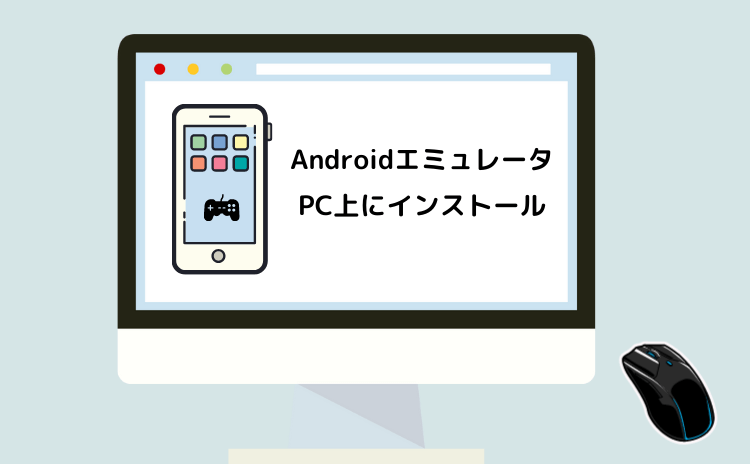
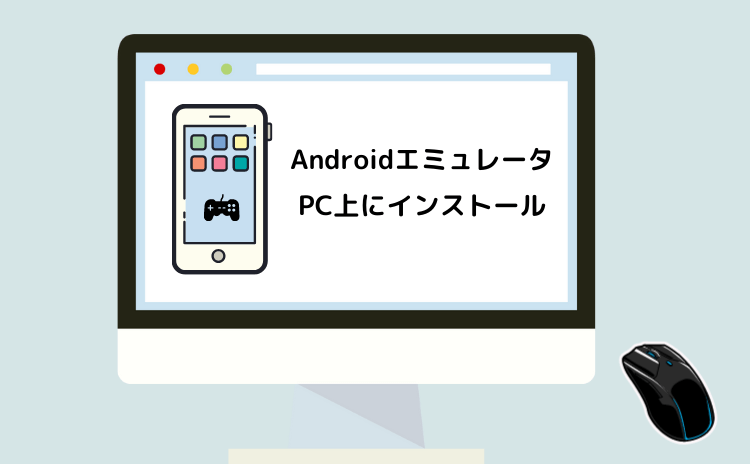
- どうやってバウンティラッシュをPCで遊べるようにするんですか?
-
Androidエミュレータを使用して、バウンティラッシュをパソコンで遊べるようにします。
そもそも、スマホゲームをパソコンで遊ぶ方法は2つあります。
スマホゲームをパソコンで遊ぶ2つの方法- 公式が用意しているPC版でプレイする
- エミュレータ会社が開発したAndroidエミュレータを使用する
バウンティラッシュには残念ながら公式が用意したPC版がありません。
そのため、2のエミュレータ会社が開発したAndroidエミュレータを使用することで、バウンティラッシュをパソコンで遊べるようにします。
エミュレータは「PCの中で仮想のAndroidスマートフォンを動かすためのソフト」と考えていただくとイメージしやすいかと思います♪


「なんだか難しそう…」と感じた方がいるかもしれません。
安心してください。やり方は簡単です。設定は5分程度で終わります。
はじめてエミュレータを取り扱う方にも分かりやすく、なるべく噛み砕いて解説していきますので、ご安心ください♪
分かりやすく説明していくよ!
バウンティラッシュをパソコンで遊ぶためのエミュレータを紹介
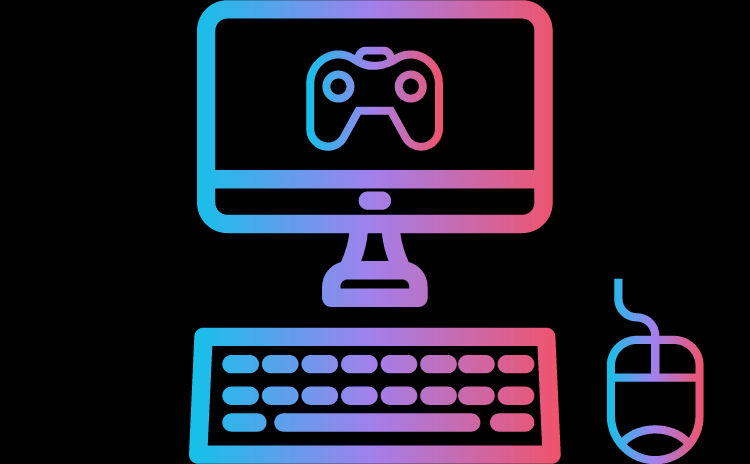
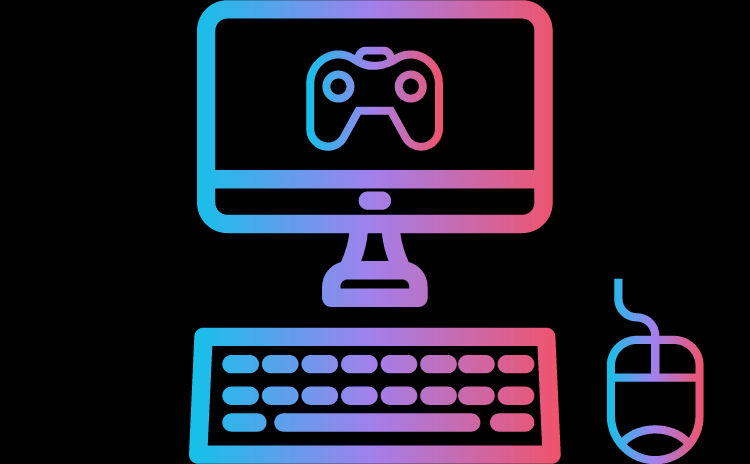
これまでエミュレータを使ったことがない人は、有名で人気のエミュレータの中から選びましょう!
マイナーどころのエミュレータはやめておいた方が無難です。
バウンティラッシュをPCで遊ぶためのエミュレータは下記の3種がオススメです。
次のような方は『LDPlayer』をオススメします
- ゲーミングPCではない普通のパソコンを使っている
- 少し古いパソコンを使っている
- パソコンがあまり得意じゃない方
\低スペックPCでも使いやすい/
↑人気急上昇中のエミュレータ↑
私は普段「LDPlayer」を一番使っています。まれに相性が悪いゲームが出てきた場合「BlueStacks」や「NoxPlayer」を使っています。
LDPlayerがシンプルで、低スペックのPCでも起動しやすくてオススメ!
エミュレータについてもっと詳しく知りたい方は、下記のページに詳しく書いていますのでご覧ください♪
バウンティラッシュをパソコンで遊ぶための手順
実際に、バウンティラッシュをパソコンで遊ぶ手順を紹介していきます。
3社のエミュレータの導入方法をすべて紹介していきます。
【LDPlayer版】バウンティラッシュをPCで遊ぶ方法


LDPlayerを使ってバウンティラッシュをパソコンでやる方法を紹介していきます。
- 公式サイトからLDPlayer9をダウンロード
- LDPlayer9をインストールして起動
- GooglePlayストアを開く
- Googleアカウントにログイン
- GooglePlayストアから「バウンティラッシュ」を検索しインストール
- インストールした「バウンティラッシュ」を起動する
【画像付】LDPlayerの導入手順を確認
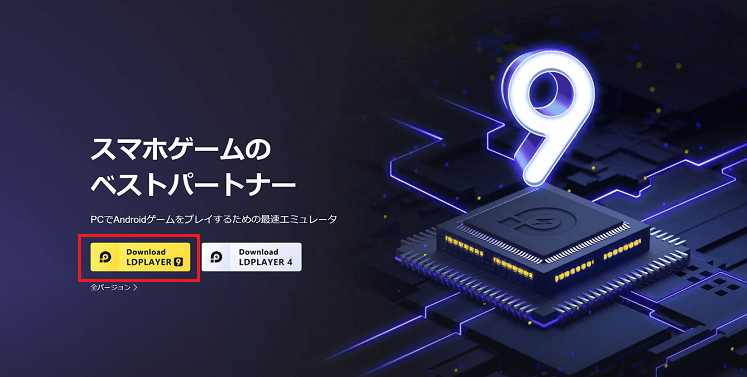
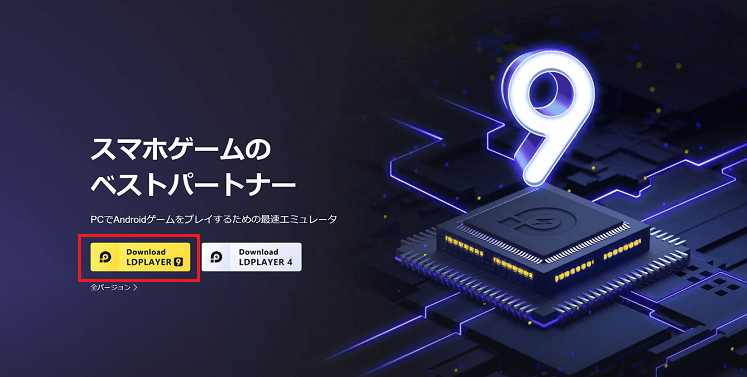
まずは公式サイトからLDPlayerをダウンロードしましょう。
LDPlayerには複数種類のバージョンが存在しています。
基本的には最新リリース版の『LDPlayer9』をダウンロードすればOKです。
まだインストールされていない方は下記ボタンから公式サイトに移動することが可能です。
\低スペックPCでも使いやすい/
↑人気急上昇中のエミュレータ↑
ダウンロードが終わった後は、LDPlayerを起動しましょう。


起動すると画像のような画面が出てきます。LDPLayerのデフォルトのホーム画面です。
LDPlayer上でGooglePlayストアに繋ぎます。
左上の「SystemApps」からGooglePlayストアに移動することが可能です。


初めてGooglePlayにアクセスした際にはGoogleアカウントへのログインが求められます。お使いのGoogleアカウントを使用するか新規で作成してください。


Googleアカウントの初期設定は下記の通り(一例)
- 「Back up to Google drive」は「オフ」
- 「アカウント設定の完了」は課金しない場合は「スキップ」でOK
ログイン後は、GooglePlayストアで「バウンティラッシュ」を検索します。
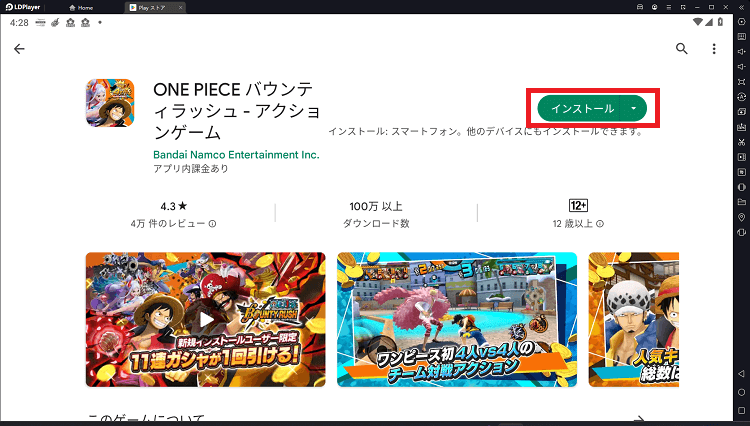
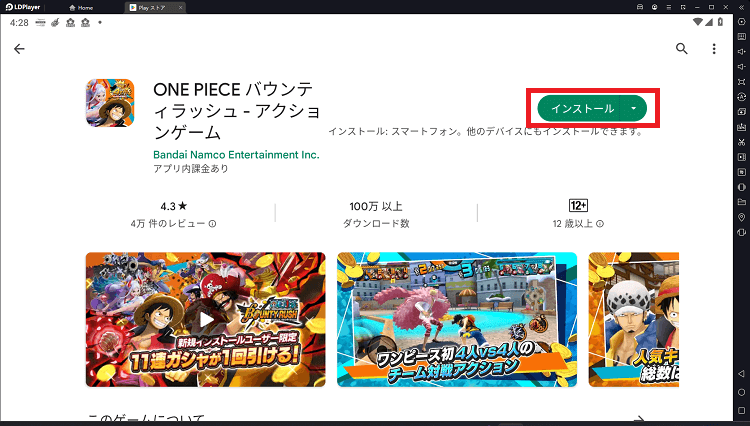
見つけた後は「バウンティラッシュ」をインストールしましょう。
あとは起動すればOKです。
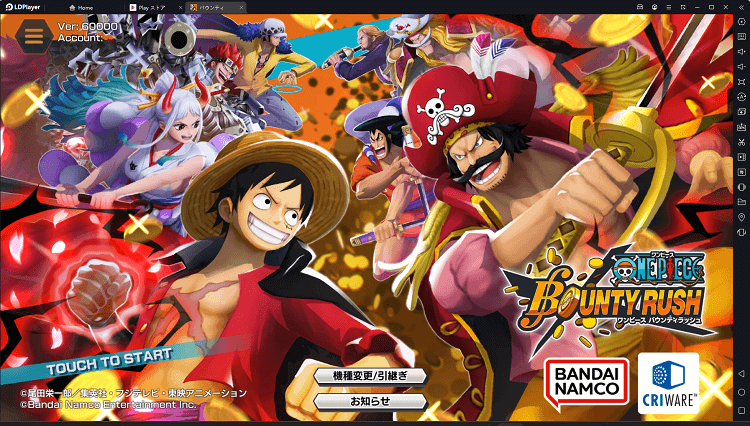
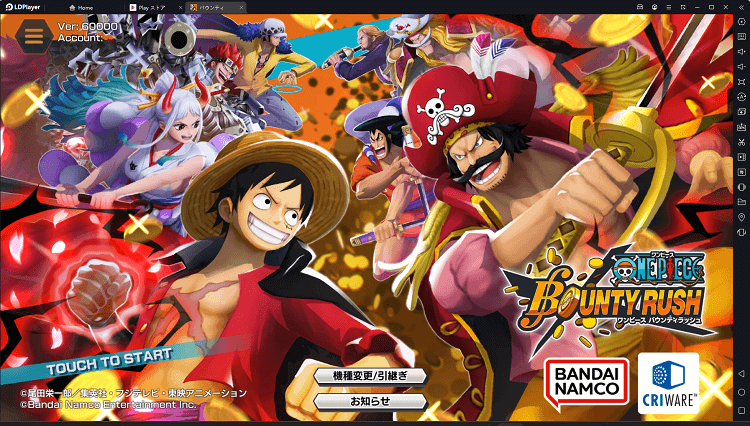
これでバウンティラッシュをパソコンで遊べるよ!
\低スペックPCでも使いやすい/
↑人気急上昇中のエミュレータ↑
インストール後にやりたいLDPlayerの設定
バウンティラッシュは動きの多い3D対戦ゲームです。
ボタンも多く、マウスでの操作はちょっと厳しいですよね。
そこで、LDPlayerの便利な機能の1つ「キーマッピング機能(仮想キー)」を使いましょう。
キーマッピング機能は仮想のボタン設定を割り当てて、キーボード上で操作しやすくする機能です。
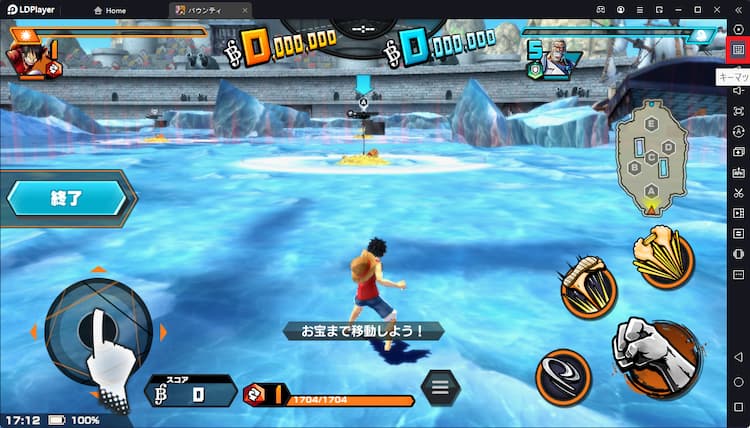
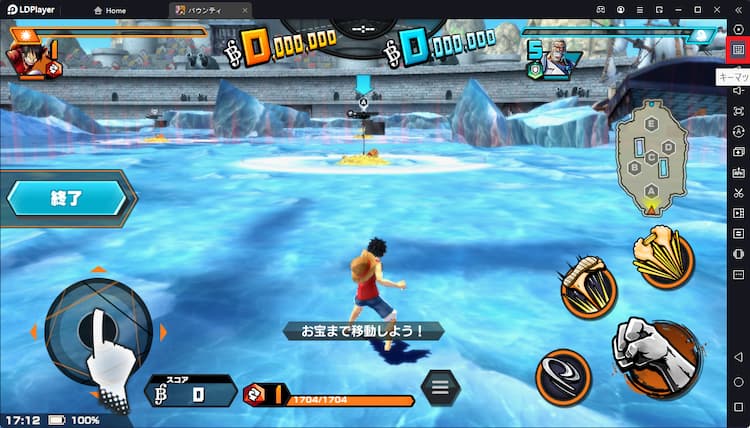
LDPlayerの右側にあるメニューバーから、キーマッピングをクリックしましょう。
キーマッピングを開くと画像のようなキーマッピングメニューが表示されます。
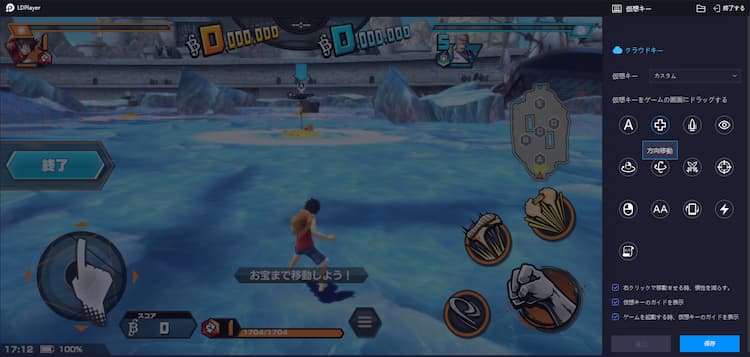
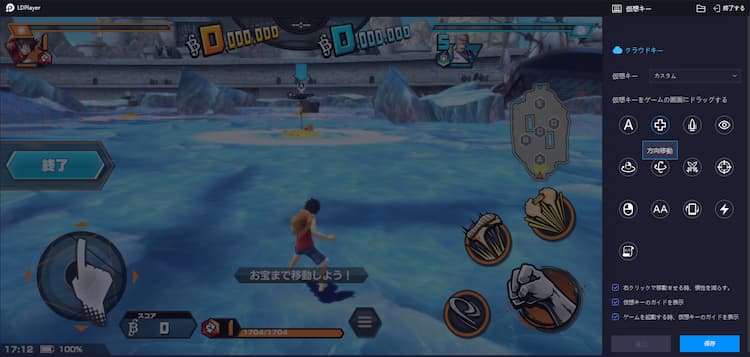
ひとまず、ゲーム上にあるバーチャルパッド部分(画面左下の部分)に方向移動キーを割り当ててみましょう。
右側のキーマッピングメニューから、「方向移動」キーを左下の移動ボタン部分に割り当てましょう。


上下左右の移動がそれぞれ「W・S・A・D」のキーでキーボード操作できるようになります。
上記と同じ要領で攻撃ボタンにも割り当てていきましょう。
攻撃ボタンの割り当てはキーマッピングメニューの「A」のマークを攻撃ボタンまでドラッグで持っていきます。
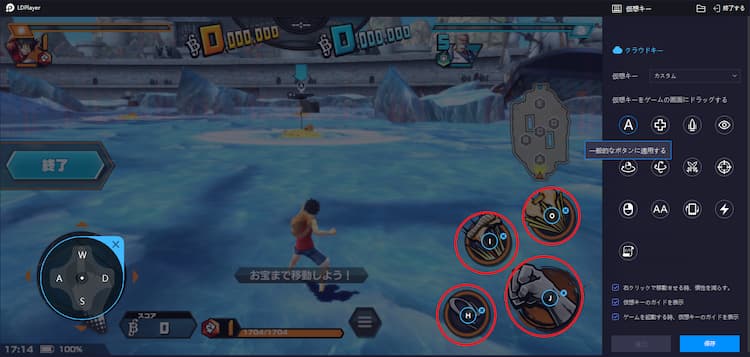
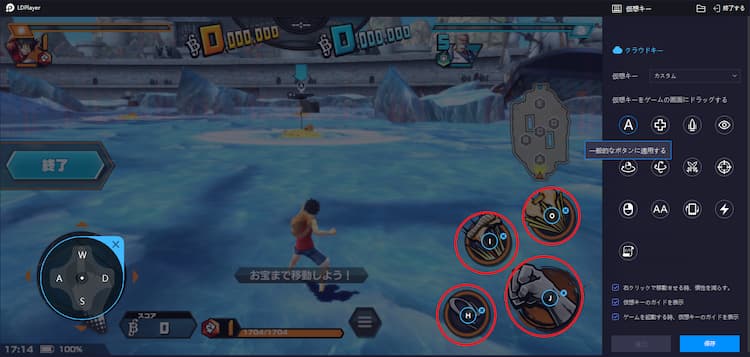
自分の好きなキーに設定できますので、実際にキーボードに手を置いてみて押しやすい設定に割り当ててみてください♪
キーマッピングメニューの右下にある「保存」ボタンをクリックして保存しましょう。
慣れないうちは仮想キーをどこに割り当てたか表示させておくことをオススメします。


キーマッピングメニュー内のチェックマークを外せば、いつでもガイド表示は消せます!
LDPlayer9の必要スペック/推奨スペック
LDPlayerを使ってバウンティラッシュをパソコンで遊ぶためのスペックを掲載しておきます。
公式サイトからの引用です。
まずは最低要件から。
-インテルまたはAMD CPU プロセッサ x86 / x86_64
– Win7 / Win8 / Win8.1 / Win10
-Windows DirectX 11 / OpenGL 4.0 グラフィックカードドライバー
-2GB以上のシステムメモリ(RAM)
-ハードディスクの空き容量が36GB以上あること
-BIOSでハードウェア仮想化技術(Intel VT-x/AMD-V)を有効にする
引用:LDPlayer公式サイト
LDPlayer9の推奨スペックは下記の通り。
LDPlayer9の推奨スペック
-CPU:Intel i5 10500 以上-メモリ:16GB以上
-ディスク容量:100GB
-グラフィックカード:NVIDIA GeForce GTX 1660 Ti 以上
引用:LDPlayer公式サイト
| エミュレータ名 | LDPlayer |
| 開発会社 | XUANZHI INTERNATIONALテクノロジー株式会社 |
| 設立 | 2016年 (2020年に日本語での配信を開始) |
| 本社 | 中国/上海 |
| インストール実績 | 2.7億 |
| 対応OS | Windows専用 |
| 公式サイト | 日本語に対応 |
| 公式ツイッター | @ldplayerjp |
\低スペックPCでも使いやすい/
↑人気急上昇中のエミュレータ↑
私が一番よく使っているエミュレータだよ♪
【BlueStacks版】バウンティラッシュをPCで遊ぶ方法
BlueStacksを使ってバウンティラッシュをPCで遊ぶ方法を紹介していきます。


- 公式サイトからBlueStacks10をダウンロード
- BlueStacksを起動
- GooglePlayストアを開く
- Googleアカウントにログイン
- GooglePlayストアで「バウンティラッシュ」を検索しインストール
- インストールした「バウンティラッシュ」を起動する
【画像付】BlueStacksの導入方法を確認


ブルースタックスをインストール後、はじめてGooglePlayを開くとき、Googleアカウントへログインを求められます。


お持ちのGoogleアカウントか、新規で作成したGoogleアカウントでログインしましょう


「バウンティラッシュ」をGooglePlayストアで検索して、インストールしましょう。
あとはバウンティラッシュを起動すれば、パソコンでバウンティラッシュをプレイできます。
BlueStacksのシステム要件
BlueStacksを使ってバウンティラッシュをパソコンで遊ぶためのスペックを掲載しておきます。
最低限必要なスペックと、推奨スペックを公式サイトより引用します。
最低限必要なスペックから。
- OS:マイクロソフト Windows 7以降
- プロセッサー:IntelまたはAMDプロセッサー
- RAM:最低4GBのRAMが必要です。
※4GB以上のディスク容量はRAMの代わりにはなりません。- ストレージ:5GBの空きディスク容量
- PCの管理者である必要があります。
- マイクロソフトまたはチップセットベンダーの最新のグラフィックスドライバー
最小システム要件を満たすPCであれば、BlueStacks 5は正常に動作します。
引用:BlueStacks公式サイト
ただし、優れたゲームプレイ体験を実現するためには以下のシステム要件が必要となります。
次に推奨スペックです。
引用:BlueStacks公式サイト
- OS:マイクロソフト Windows 10
- プロセッサー:シングルスレッドベンチマークスコアが1000以上のIntelまたはAMDマルチコアプロセッサー
グラフィック:Intel/Nvidia/ATIのベンチマークスコアが750以上のオンボードまたはディスクリートコントローラー
プロセッサー(CPU)とグラフィックカード(GPU)のベンチマークスコアを確認する方法についての詳細なガイドをご覧いただけます。- PCで仮想化が有効になっていることを確認してください。
- RAM:8GB以上
- ストレージ:SSD(またはFusion/Hybridドライブ)
- インターネット:ゲーム、アカウント、関連コンテンツにアクセスするためのブロードバンド接続
- マイクロソフトまたはチップセットベンダーの最新のグラフィックスドライバー
- 同じPCにMicrosoft Virtual PC、VMWare Workstation、Oracle Virtualboxなどの仮想マシンがインストールされている場合でも、BlueStacks 5のインストールは可能です。
ただし、パフォーマンスに多少問題が発生する場合があります。
| エミュレータ名 | BlueStacks |
| 開発会社 | Bluestack Systems, Inc. |
| 設立 | 2011年 |
| 本社 | アメリカ シリコンバレー(米カリフォルニア州) |
| インストール実績 | 10億 |
| 対応OS | Windows (MacはBlueStacks4のみ対応) |
| 公式サイト | 日本語に対応 |
| 公式ツイッター | @bluestacksjp |
【NoxPlayer版】バウンティラッシュをPCで遊ぶ方法
NoxPlayerを使ってバウンティラッシュをPCで遊ぶ方法を紹介していきます。


- 公式サイトからNoxPlayerをダウンロード
- NoxPlayerを起動
- GooglePlayストアを開く
- Googleアカウントにログイン
- GooglePlayストアで「バウンティラッシュ」を検索しインストール
- インストールした「バウンティラッシュ」を起動する
NoxPlayerのシステム要件
NoxPlayerを使ってバウンティラッシュをパソコンで遊ぶためのスペックを掲載しておきます。
必要スペック、推奨スペックを公式HPから引用します。
まずは必要スペックから。
引用:NoxPlayer公式サイト
- OS:Microsoft Windows 7以上
- プロセッサ: Intel Pentium G5600以上、AMD athlon X4 880K以上
- RAM: RAM 4GB以上(ディスク容量ではありません)
- HDD: 10GB以上のディスク容量
- PCの管理者である必要があります
- グラフィックドライバー: Opengl+ 3.2以上(※Opengl+バージョンが3.1もしくはそれ以下の環境でNoxPlayerをご利用の場合は、グラフィックスモードをDirectXへ変更
推奨スペックは下記の通り。
- OS:Microsoft Windows 8/10
- プロセッサ: Intel あるいは AMDプロセッサ CPUコア数8個
- RAM: RAM 8GB以上(ディスク容量ではありません)
- HDD: 10GB以上のディスク容量
- PCの管理者である必要があります
- グラフィックドライバー: 4.3以上
ただSurfaceの場合は、起動できないモデルが多いです。
引用:NoxPlayer公式サイト
Macの場合。
①MacのOSバージョンが10.9以上
引用:NoxPlayer公式サイト
②チップがApple M1ではない
③「セキュリティとプライバシー」で「ダウンロードしたアプリケーションの実行許可」内「すべて」という第三の選択肢・もしくは「Orale America, Inc」からのインストールを許可というのが表示され、チェックが入っている状態のまま。
| エミュレータ名 | NoxPlayer |
| 開発会社 | ノックスデジタルエンターテインメント (Nox Digital Entertainment Co. Limited) |
| 設立 | 2015年 (2017年に日本での配信を開始) |
| 本社 | 中国/香港 |
| インストール実績 | ホームページでの公表はなし |
| 対応OS | Windows Mac |
| 公式サイト | 日本語に対応 |
| 公式ツイッター | @noxplayerJP |
3社のエミュレータ比較
紹介した3社のエミュレータの比較表を掲載しておきます。
| LDPlayer | BlueStacks | NoxPlayer | |
|---|---|---|---|
| 同時起動 | 可能 | 可能 | 可能 |
| 同時操作 | 可能 | 可能 | 可能 |
| マクロ機能 | 可能 | 可能 | 可能 |
| 録画/スクショ | 可能 | 可能 | 可能 |
| キーマッピング (仮想キー) | 可能 | 可能 | 可能 |
| 対応OS | Windows専用 | Windows Mac(旧verのみ対応) | Windows Mac |
| ダウンロード | 無料 | 無料 | 無料 |
| 公式サイト | 公式サイト | 公式サイト |
なお、基本的に紹介した3社はエミュレータとしての質が高く、どれも素晴らしいです。
エミュレータはどちらかと言えば、パソコンやプレイするゲームアプリとの相性が大きいです。
インストールしてみて、動作が不安定だった場合は別のエミュレータをインストールしてみるとよいでしょう。
特に問題がなければ、どれか1種類で構いません。
PCのスペックがあまり高くない方はLDPlayerが一番オススメです。
バウンティラッシュをPCで遊ぶメリット
PCでバウンティラッシュをやるメリットを紹介します。
- PCの大画面でスマホゲームをプレイできる
- スマホのようにバッテリーの心配をする必要がなくなる
- ミラーリングのように遅延がない
- 低スペックPCでも軽いエミュレータが存在する(LDPlayer)
- エミュレータの複数台同時起動ができる
- キーマッピング(仮想キー)を設定してキーボードで快適にプレイできる
- iOSユーザーはGooglePlayでも課金が可能になる
自宅にいる時は、スマホでやるよりもパソコンでやった方がはるかに快適です。
まとめ
『ワンピース バウンティラッシュ』をパソコンでやる方法の紹介でした。
内容をまとめておきます。
バウンティラッシュには、公式の用意したPC版がありません。
そのため、バウンティラッシュをパソコンで遊ぶためには、エミュレータ会社が開発したAndroidエミュレータを使用する必要があります。
導入方法はコチラ。
エミュレータの比較表は下記の通り。どのエミュレータもエミュレータ独自の便利な機能は搭載しています。
| LDPlayer | BlueStacks | NoxPlayer | |
|---|---|---|---|
| 同時起動 | 可能 | 可能 | 可能 |
| 同時操作 | 可能 | 可能 | 可能 |
| マクロ機能 | 可能 | 可能 | 可能 |
| 録画/スクショ | 可能 | 可能 | 可能 |
| キーマッピング (仮想キー) | 可能 | 可能 | 可能 |
| 対応OS | Windows専用 | Windows Mac(旧verのみ対応) | Windows Mac |
| ダウンロード | 無料 | 無料 | 無料 |
| 公式サイト | 公式サイト | 公式サイト |
スペックが高くないパソコンを使っている人は「LDPlayer」がオススメです。
\低スペックPCでも起動しやすい/
\低スペックPCでも使いやすい/
↑人気急上昇中のエミュレータ↑
\詳細をチェック/
©尾田栄一郎/集英社・フジテレビ・東映アニメーション ©Bandai Namco Entertainment Inc.
※Level Appに掲載しているゲーム内画像の著作権、商標権その他の知的財産権は、当該コンテンツの提供元に帰属します





